일반적으로 노트북을 구입하고 2년 정도 사용을 하면 배터리 수명이 많이 안좋아지게 됩니다. 필자의 노트북은 9년정도 되었으며 이미 배터리 수명은 방전상태에 있습니다. 충전을 해도 1분도 지나지 않아 윈도우 절전모드로 진입하게 됩니다.
사실상 전원어댑터를 항상 연결해서 사용해야되는 모습만 노트북이고 데스크탑pc랑 크게 다르지 않습니다. 이처럼 본인이 사용하고 있는 노트북 배터리 사용량을 알고 수명을 미리 감지 한다면 조금 휴대할때 도움이 많이 될 것입니다.
cmd에서 노트북 배터리 수명 확인
노트북 배터리 사용량과 수명을 확인할 수 있는 프로그램들도 있지만 가장 정확하게 확인하기 위해서는 cmd(명령프롬프트)를 실행해서 확인하는것이 보다 안전하고 정확하게 확인이 가능합니다.
어떻게 하면 되는지 아래와 같이 따라합니다.
노트북 배터리 사용량 확인하기
- 키보드에서 윈도우키 또는 윈도우키+R을 눌러줍니다.
- “cmd”라고 입력합니다.
- “명령 프롬프트 -> 관리자 권한으로 실행”을 순서대로 클릭합니다.
- powercfg/batteryreport 명령어를 그대로 입력합니다.
- c:\windows\system32\battery-report.html 파일이 생성됩니다.
- 그대로 복사해서 실행합니다.
- 실행은 엣지 브라우저를 선택해서 실행합니다.
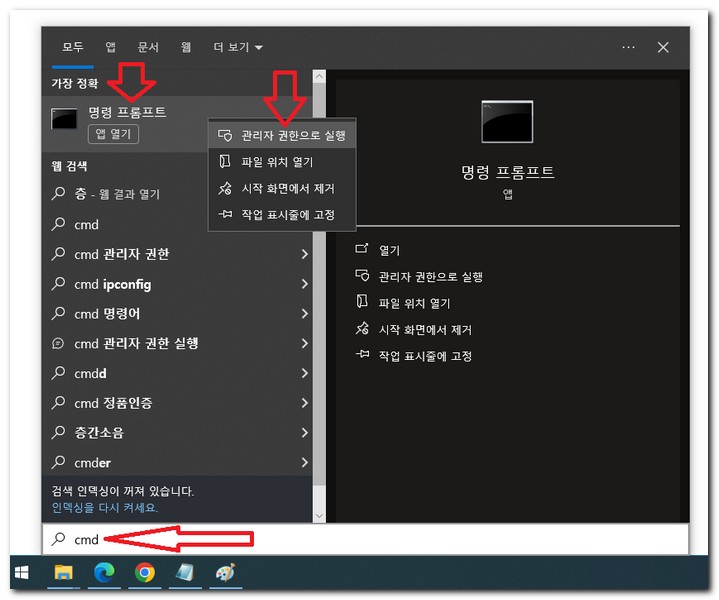
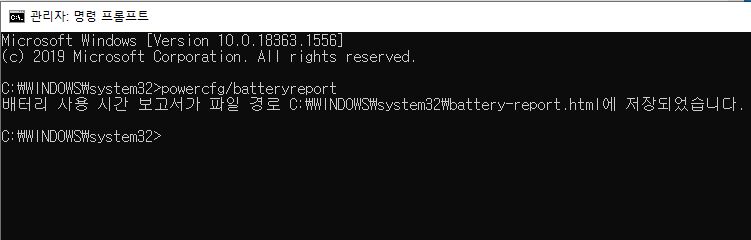
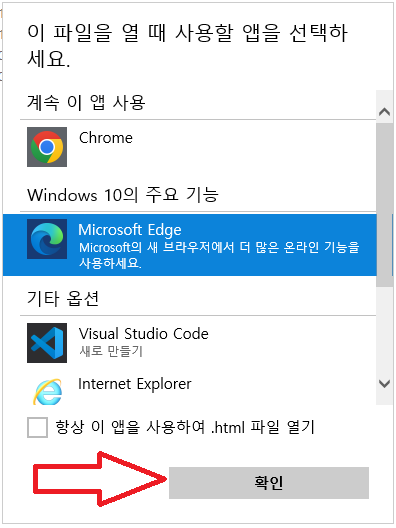
이렇게 하면 엣지 브라우저에 노트북 배터리 수명을 확인할 수 있는 페이지로 이동하게 됩니다.
노트북 배터리 사용량 확인하기
사진을 보게 되면 여러가지 노트북 배터리 정보에 대해서 나타나게 됩니다.
그중에서 우리가 확인해야될 부분은 아래와 같습니다.
배터리 사용량
- DESIGN CAPACITY : 노트북 제조사 초기 설계한 용량
- FULL CHARGE CAPACITY : 현재 완충시 충전되는 배터리 용량
- CYCLE COUNT : 배터리 완충 횟수
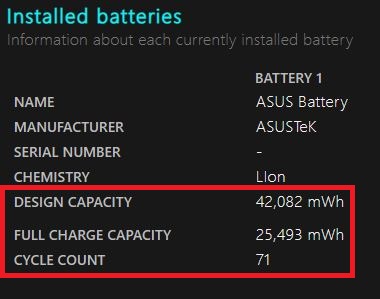
필자의 경우 노트북을 사용하면서 총 71번의 완충을 하였습니다. 일반적으로 완충횟수가 500회를 넘어가게 되면 배터리 수명이 다하게 되는데, 필자의 노트북은 8년이라는 시간이 흘러서 자연 방전된 상태입니다.
asus 노트북을 참 오랜시간동안 사용한 것 같습니다.
최근 배터리 사용량 확인
아래쪽으로 조금 더 내려가서 확인해보면 최근 배터리 사용량을 확인할 수 있습니다.
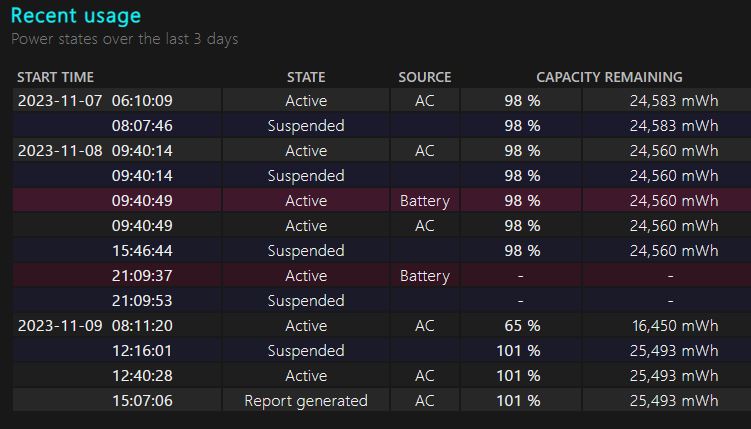
배터리효율(%) 계산하기
배터리 효율 계산은 아래와 같습니다.
FULL CHARGE CAPACITY / DESIGN CAPACITY * 100
예시 : 25493/42082*100 = 60.57%
제 노트북은 60.57%의 배터리효율을 보여주고 있습니다.
아까도 이야기 했지만 시간이 오래되어서 이 수치는 무의미 합니다.